Kako uporabljati aplikacijo B612 Camera v telefonu
Vodnik Za Odpravljanje Težav / / August 05, 2021
B612 je aplikacija za fotoaparat za mobilne naprave, ki je razvita za samoportrete, ki ponujajo veliko filtrov za slike in druge možnosti urejanja za ustvarjalni ali nov videz. Na voljo je brezplačna aplikacija oba Android in platforme iOS. Večina ljubiteljev mobilnih samoportretov vedno raje zajema slike s filtri, lepotnimi načini, nalepkami in še veliko več. Na voljo pa je veliko drugih funkcij ali možnosti, s katerimi se lahko poigrate. Oglejte si celoten priročnik o uporabi aplikacije B612 Camera v telefonu.
Prepričajte se, da je aplikacija B612 nameščena v vašem telefonu, za pravilno zagon pa boste potrebovali različico Android 4.3 ali novejšo. Uporabniki iPhona in iPada lahko to aplikacijo enostavno namestijo in uporabljajo brezplačno. Če se torej sprašujete, kako enostavno uporabiti to aplikacijo B612 za boljše samoportrete, je ta vodič za vas. Zdaj, ne da bi zapravljali več časa, pojdimo v spodnji celotni vodnik.

Kazalo
-
1 Kako uporabljati aplikacijo B612 Camera v telefonu
- 1.1 1. Uporabite filtre
- 1.2 2. Prilagodite intenzivnost filtra
- 1.3 3. Nastavite svoj najljubši filter
- 1.4 4. Vklopite samodejno shranjevanje
- 1.5 5. Urejanje lepotnega načina
- 1.6 6. Ustvari kolažne slike
- 1.7 7. Shranite slike visoke ločljivosti
- 1.8 8. Vnesite informacije o lokaciji
- 1.9 9. Uporabite optimizacijo shrambe nalepk
- 1.10 10. Prenesite nalepke za način brez povezave
- 1.11 11. Uporabite nalepke z zvokom in obrazi
- 1.12 12. Dodajte glasbo v videoposnetke
- 1.13 13. Spremenite videoposnetke v GIF
Kako uporabljati aplikacijo B612 Camera v telefonu
Ta aplikacija ima nekaj poudarjenih funkcij, ki bi jih morali poznati. Vsebuje več kot 1500 nalepk z načinom prepoznavanja obraza, lepotnimi učinki v realnem času, veliko paleto filtrov glasba v ozadju za videoposnetke, nalepke AR, videoposnetki bumeranga, ki se predvajajo v zanki, zmogljive možnosti urejanja, ustvarjanje kolažev, in več.
1. Uporabite filtre
Filtri so ena najbolj uporabnih funkcij v aplikaciji za fotoaparat, zato lahko preprosto izberete in izberete ustrezen način filtriranja za najboljši videz. Lahko pa se dotaknete ikone filtra v spodnjem desnem kotu in izberete želeno.
2. Prilagodite intenzivnost filtra
Med snemanjem samoportreta ali fotografije iz zadnje kamere lahko intenzivnost filtra ročno nastavite glede na vaše želje. Povlecite spodnjo vrstico levo ali desno, da si ogledate učinke v realnem času. Ko nastavite nivo, tapnite ikono Obraz, da prilagodite stopnjo olepševanja in nato posnamete sliko.
3. Nastavite svoj najljubši filter
Če vam je v aplikaciji všeč določen filter in ga večinoma uporabljate, ga lahko neposredno nastavite na seznam priljubljenih. Dolgo tapnite filter in označen bo kot najljubši. Zdaj, ko preidete v način filtriranja, vam bo priljubljeni filter prikazan z ikono zvezdice na vrhu.
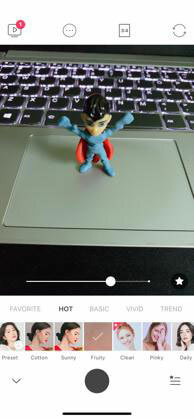
4. Vklopite samodejno shranjevanje
Če z aplikacijo B612 na svoji napravi posnamete veliko samoportretov ali slik iz zadnje kamere, lahko preprosto vklopite možnost Samodejno shrani. Kot že ime pove, se bodo vse posnete slike samodejno shranile v pomnilnik naprave.
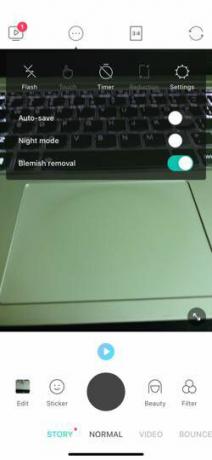
5. Urejanje lepotnega načina
Ne samo, da lahko posnamete slike v lepotnih načinih, temveč lahko z možnostmi Podrobnosti, Ličenje, Koža prilagodite vsako plast slike. Kot lahko izberete in prilagodite vitke, brado, oči, povečavo, dolžino, ožje, ustnice itd. Glede na vaše želje.
6. Ustvari kolažne slike
Če želite izbrati in ustvariti najboljši spomin z več fotografijami, lahko uporabite način kolaža v aplikaciji B612. Če želite to narediti, tapnite možnost za spreminjanje velikosti slike in nato povlecite levo. To bo prineslo veliko možnosti kolaža. Preprosto izberite eno in zajemite slike ali izberite slike iz galerije, da dokončate sliko kolaža.
7. Shranite slike visoke ločljivosti
Običajno lahko v aplikaciji B612 za kamero shranite slike v kakovosti HD. Če pa vaša naprava podpira slike ločljivosti HD + za zajemanje in shranjevanje v aplikaciji Galerija, lahko to storite tudi vi. Pojdite v nastavitve aplikacije B612 za kamero> vklopite preklop z visoko ločljivostjo.

8. Vnesite informacije o lokaciji
Informacije o lokaciji lahko v posnete slike iz aplikacije B612 vnesete tudi neposredno, tako da vklopite funkcijo Informacije o lokaciji. Pojdite v nastavitve aplikacije B612 za kamero> omogočite preklop lokacije.
9. Uporabite optimizacijo shrambe nalepk
Ta funkcija bo uporabna tudi za večino uporabnikov aplikacije B612 za kamere. Kot včasih večina ljubiteljev selfijev naredi veliko samoportretov, da izbere popolnega, in pozabi izbrisati preostale slike iz aplikacije galerije. Z uporabo možnosti Optimization Storage Sticker bodo vse neuporabljene slike nalepk samodejno izbrisane po dveh tednih, če jih ne bomo uporabili v dveh tednih. Kul, kajne?
Če želite omogočiti to funkcijo, pojdite v Nastavitve aplikacije B612> omogočite stikalo za optimizacijo shranjevanja nalepk.
10. Prenesite nalepke za način brez povezave
V aplikacijo lahko naložite tudi kup nalepk iz aplikacije za kamero B612, da jo uporabite tudi v načinu brez povezave.
11. Uporabite nalepke z zvokom in obrazi
Najboljši del aplikacije kamere B612 je, da nekatere nalepke prihajajo z vključenim zvokom in drugimi več obrazi, da enostavno ustvarijo zabavno sliko ali video.
12. Dodajte glasbo v videoposnetke
Kratkim videoposnetkom lahko enostavno dodate glasbo v ozadju, da bo v družabnih medijih zabavna ali virusna. Pojdite v način Video> Dotaknite se Glasba> Izberite in tapnite želeno glasbo> Začnite snemati video in ga shranite tako, da tapnete ikono rdeče puščice. Prav tako lahko prilagodite hitrost videa, uporabite video filtre in še več.
13. Spremenite videoposnetke v GIF
Shranjevanje GIF animacije je še ena odlična funkcija in GIF lahko enostavno naložite v družabna omrežja ali pa tudi koga pošljete. Samo posnemite video v aplikaciji B612 in tapnite ikono rdeče puščice, da jo shranite. V tem postopku boste dobili možnost, da jo shranite kot GIF. Dotaknite se in končali ste.
To je to, fantje. To je nekaj najboljših in najbolj uporabnih funkcij, ki jih morate vedeti, da jih lahko uporabite. Vprašajte v komentarjih spodaj za kakršna koli vprašanja.
Subodh rad piše vsebine, ne glede na to, ali so povezane s tehnologijo ali druge. Ko eno leto piše na tehnološkem blogu, se navduši nad tem. Obožuje igranje iger in poslušanje glasbe. Poleg blogov je zasvojen tudi z igrami za računalniške igre in puščanjem pametnih telefonov.



